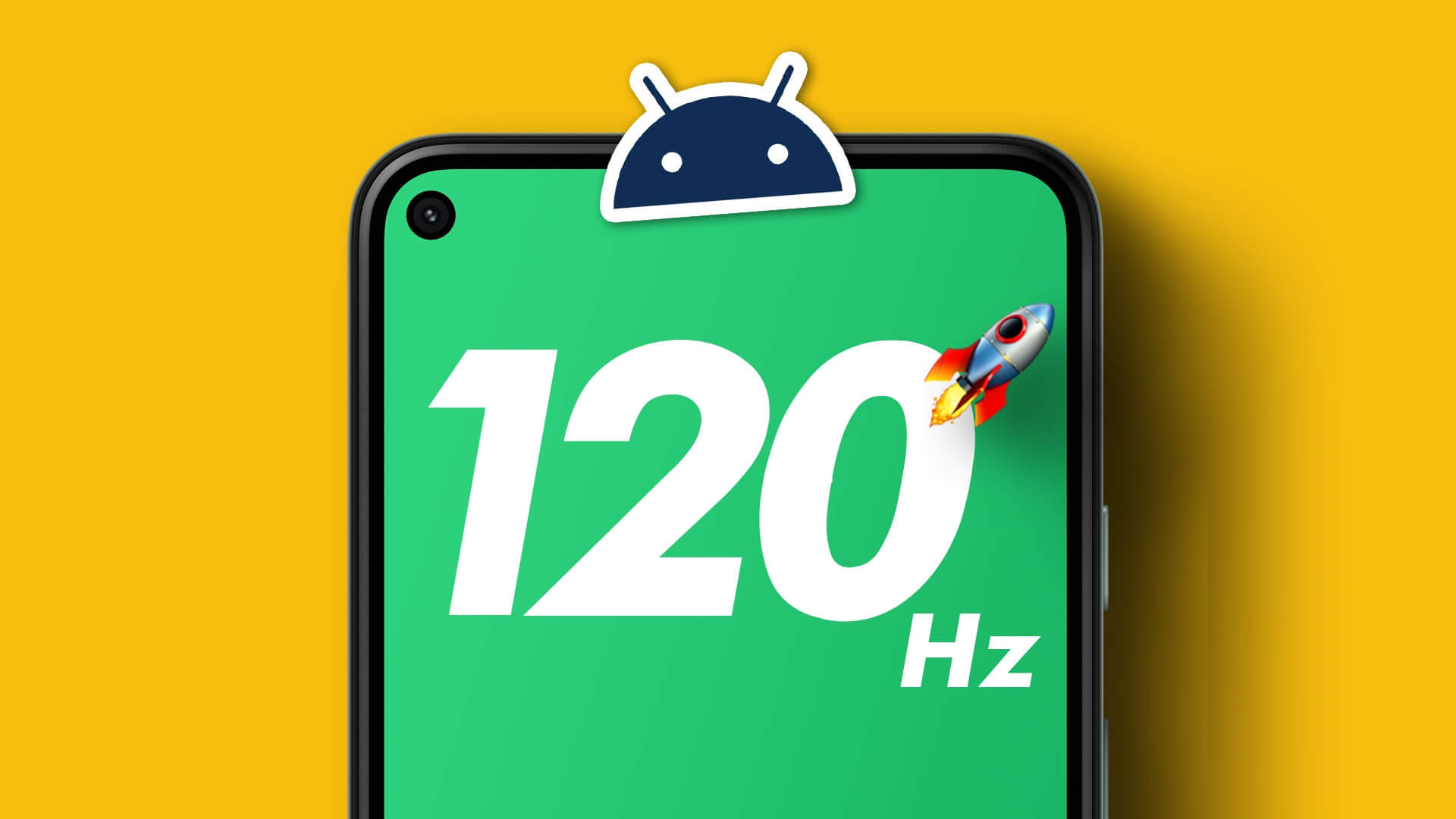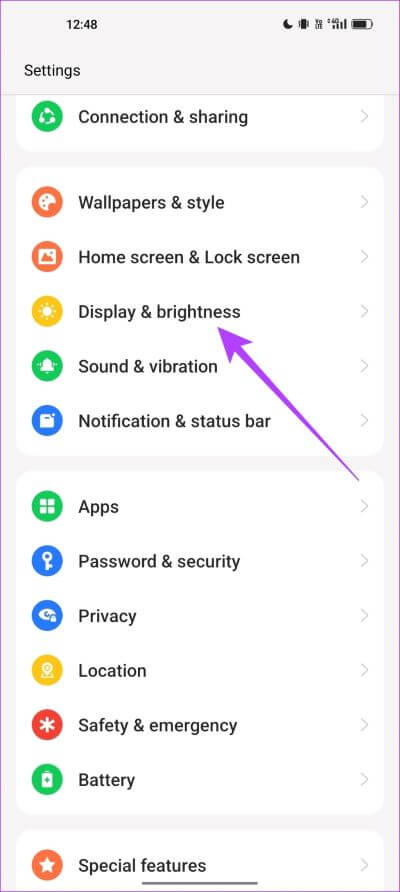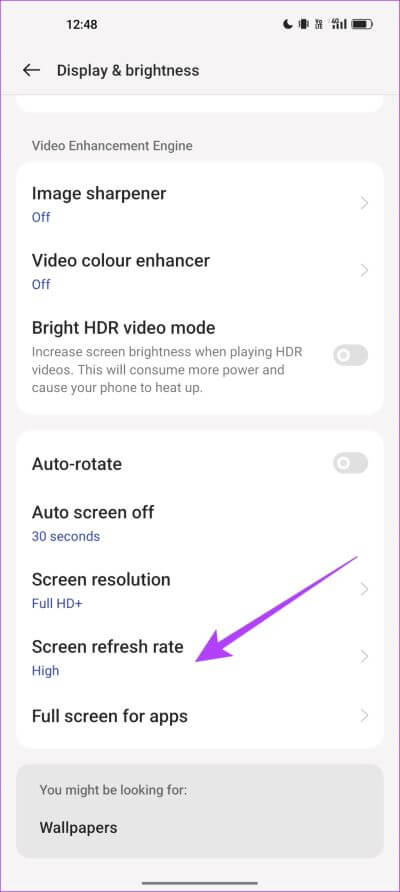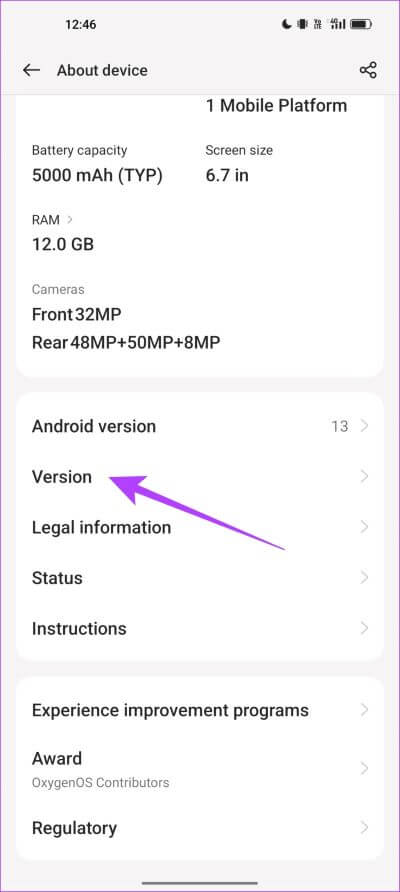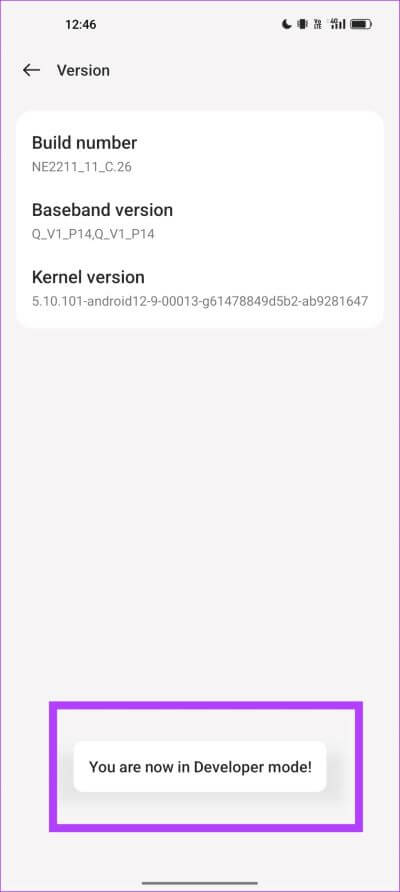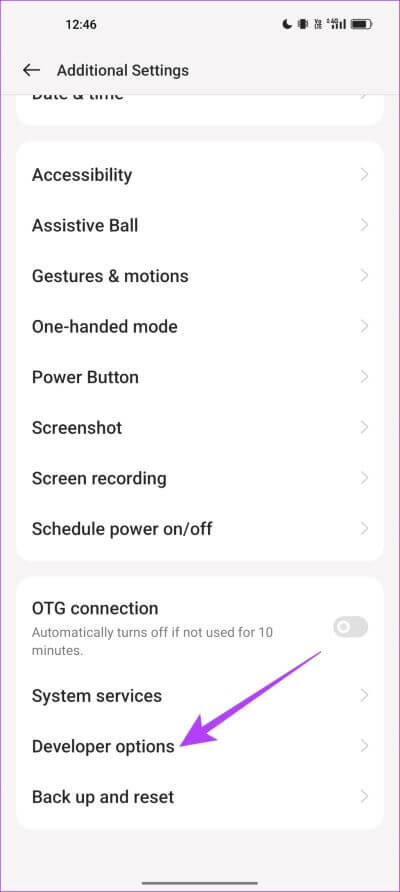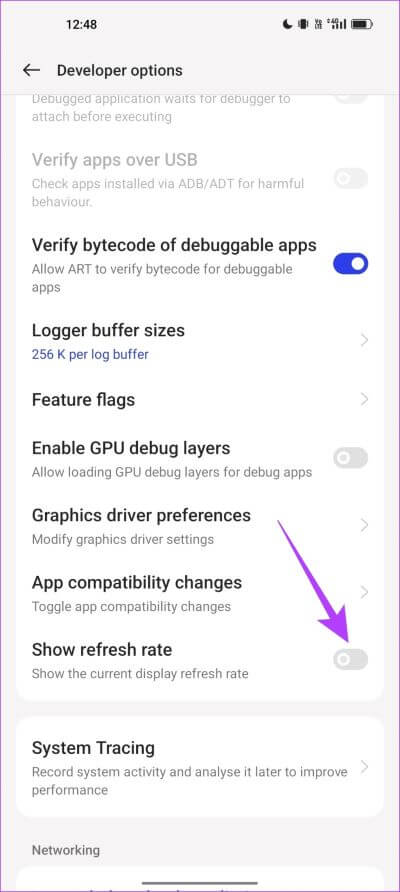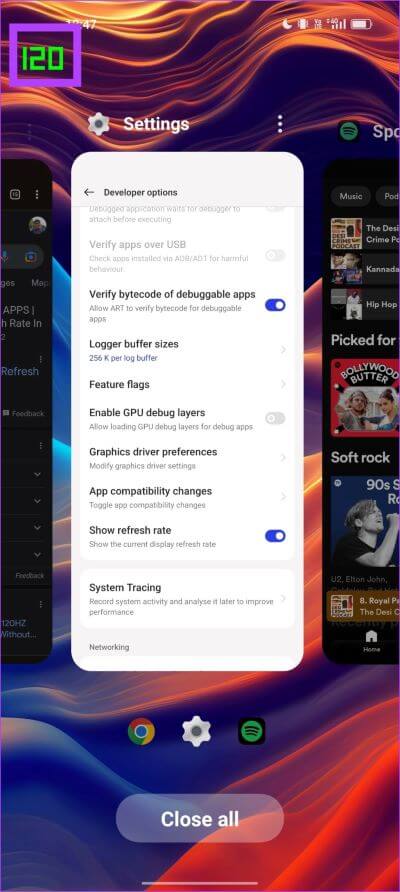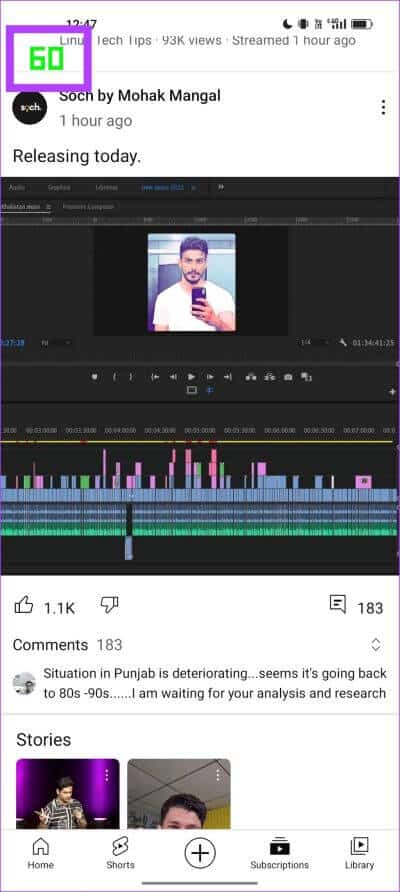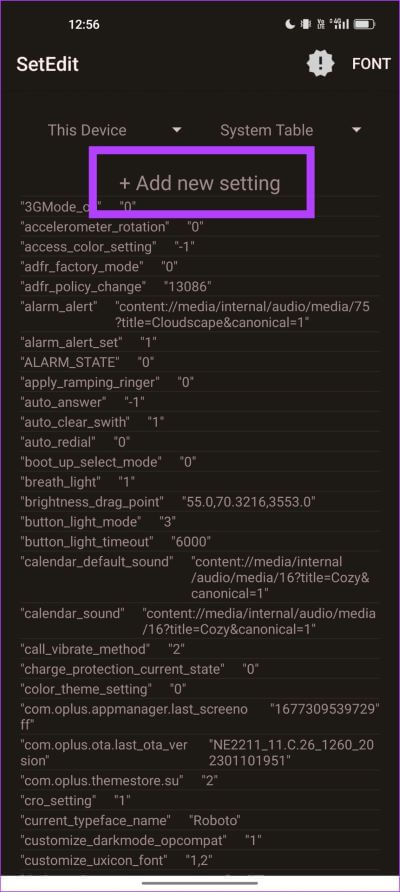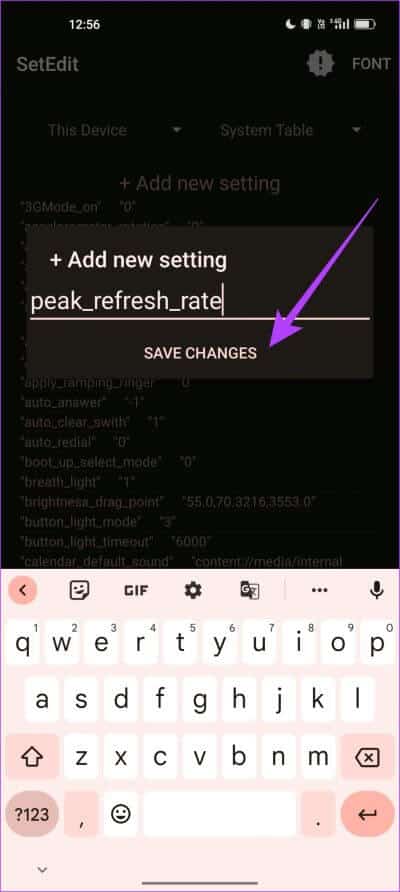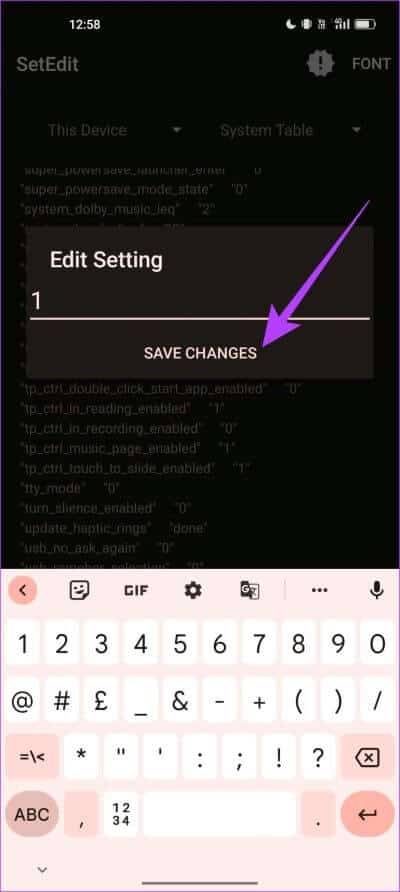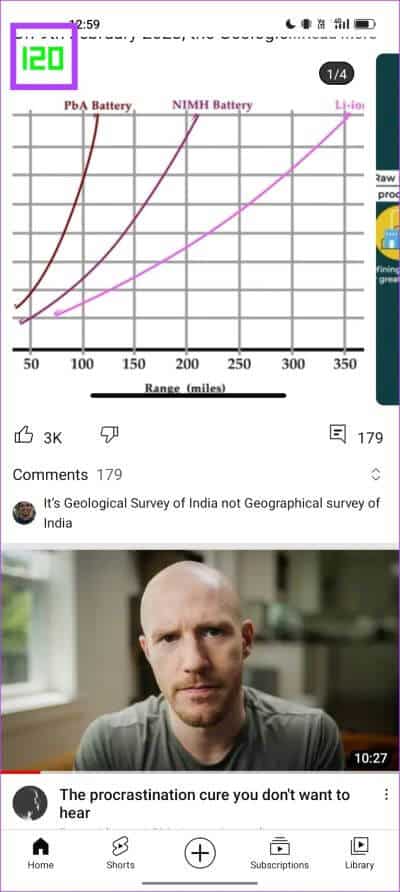루트 없이 모든 Android 앱에서 높은 새로 고침 빈도를 강제하는 방법
지난 몇 년 동안, 이것은 단지 사실이 아니었습니다. 주사율이 높은 디스플레이 및 모니터 – 스마트폰도 파티에 합류했습니다. 그리고 90/120Hz 주사율의 전화기를 사용한 후에는 더 낮은 것으로 전환하기가 어렵습니다. 따라서 일부 응용 프로그램에서는 90/120Hz를 고수하기를 꺼리는 것이 답답합니다. 그러나 Android 기기에서 강제로 높은 주사율을 적용하는 솔루션을 찾았습니다.
인터넷에 있는 많은 방법을 사용하려면 전화기를 루팅하거나 컴퓨터의 터미널을 사용하여 문제를 해결해야 합니다. 그러나 우리는 당신을 위해 그것을 단순화하고 싶습니다. Play 스토어의 앱을 사용하여 강제로 높은 재생률을 적용하는 방법을 보여드리겠습니다. 클릭 몇 번이면 충분합니다.
단, 우선 높은 주사율을 지원하는 기기가 필요하다는 점을 명심하세요. 따라서 휴대전화의 사양 시트를 살펴보거나 설정 앱에서 높은 주사율을 활성화할 수 있는지 확인하세요. 그렇지 않다면 불행히도 전화기 화면에 높은 새로 고침 빈도 기능을 제공할 방법이 없습니다.
장치에서 높은 새로 고침 빈도 기능을 활성화하여 시작하겠습니다.
Android에서 높은 재생률을 활성화하는 방법
휴대폰에서 높은 새로 고침 빈도 기능을 활성화하는 방법은 다음과 같습니다. 토글은 설정 앱에 있습니다. 전화기 구성에 따라 화면 새로 고침 빈도를 90Hz, 120Hz 또는 둘 다로 설정할 수 있습니다.
단계1 : 앱 열기 설정.
단계2 : 클릭 디스플레이 및 밝기.
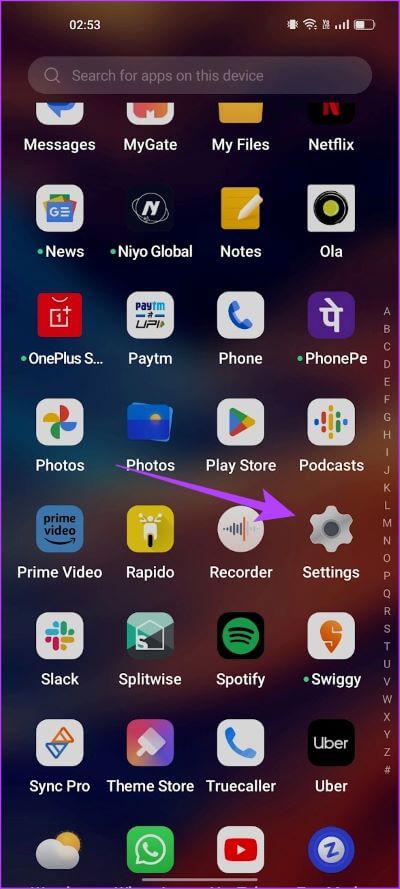
단계3 : 클릭 화면 재생률. 이 창에서 높은 새로 고침 빈도를 선택하는 옵션을 찾을 수 있습니다. 같은 상자를 선택하십시오.
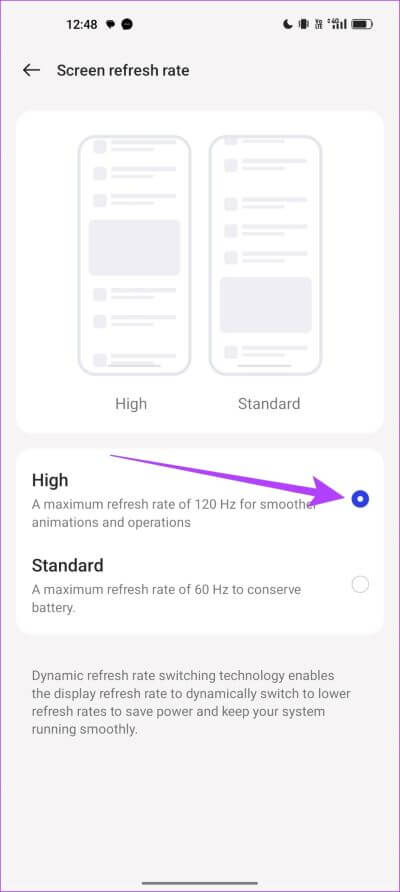
이상적으로는 모든 애플리케이션에 대해 높은 새로 고침 빈도를 가능하게 합니다. 스마트폰은 앱별로 새로고침 빈도를 선택할 수 있는 기능을 제공하지 않으므로 모든 앱은 선택한 새로고침 빈도로 실행되어야 합니다.
그러나 높은 새로 고침 빈도로 실행을 거부하는 몇 가지 앱이 있습니다. 90Hz 또는 120Hz 주사율을 선택해도 느려지는 것 같습니다. 여러분도 같은 현상을 눈치채셨다면 의심을 확인하고 휴대폰을 사용하면서 새로고침 빈도를 확인해보자.
더 높은 새로 고침 빈도로 실행되고 있지 않은 앱 확인
우리의 경우 YouTube 앱은 120Hz에서 느리고 느리게 느껴졌습니다. 다른 앱은 예상대로 작동하지만 새로 고침 빈도가 높습니다. 그래서 테스트를 해보고 앱을 사용하면서 주사율을 확인했습니다. 먼저 개발자 옵션을 활성화해야 합니다. 방법은 다음과 같습니다.
참고: 이는 개발 목적을 위한 실험적 기능입니다. 주의를 기울여 진행하십시오.
단계1 : 앱 열기 설정 그리고 누르다 장치에 대해.
단계2 : 클릭 버전.
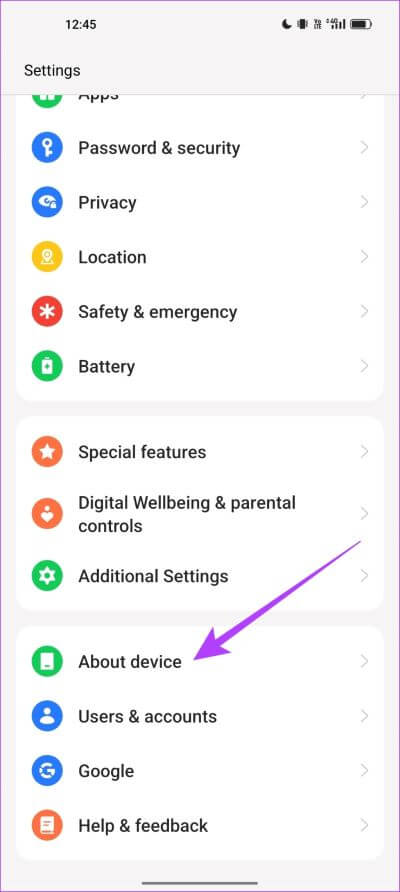
단계3 : 여러 번 클릭 발행 번호 "라는 메시지를 받을 때까지당신은 이제 개발자입니다.
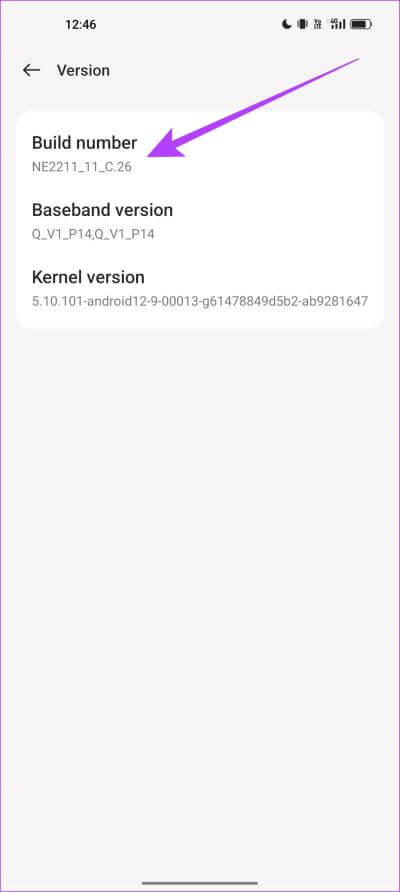
단계4 : 이제 잠금을 해제해야 합니다. 개발자 옵션. 메뉴 열기 추가 세팅 응용 프로그램에서 설정.
단계5 : 클릭 개발자 옵션.
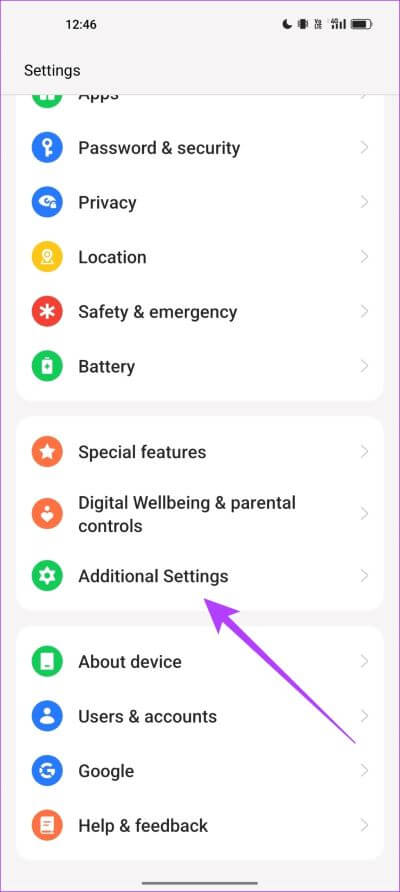
6 단계: 아래로 스크롤하여 스위치를 찾습니다. 재생률 표시 전원을 켭니다. 이내에 위치하게 됩니다 화면 설정.
이제 화면 왼쪽 상단 모서리에 새로 고침 빈도 값이 표시됩니다.
아래 두 이미지를 살펴보세요. 첫 번째 스크린샷은 홈 화면을 스크롤할 때 찍은 것으로, 우리가 선택한 120Hz라고 표시되어 있습니다.
YouTube 앱이 느리게 실행되는 것을 확인했기 때문에 앱에서 새로고침 빈도를 확인했습니다. 우리가 의심했던 것이 사실로 판명되었습니다. YouTube 앱이 60Hz에서 실행되고 있었습니다.
다행스럽게도 우리의 경우 가끔 YouTube 및 Snapchat 앱이었습니다. 그러나 더 많은 앱에서 이 문제에 직면하면 실망할 수 있습니다. 화면 주사율이 높은 전화기에 프리미엄을 지불하고 있다는 사실을 감안할 때 가능한 한 빨리 문제를 해결하고 싶을 것입니다. 지금 시작하겠습니다.
Android 기기에서 최고 새로고침 빈도 강제 적용(루트 없음)
SetEdit는 Android 기기용 데이터베이스 편집기 애플리케이션입니다. 값을 편집하여 일부 구성을 수정하는 데 도움이 됩니다. 따라서 애플리케이션이 최대 재생 빈도로 실행되도록 디스플레이 재생 빈도 값을 조정할 수 있습니다.
이 작업은 루트나 겉보기에 복잡해 보이는 다른 프로세스 없이 작동합니다. 앱을 다운로드하고 설명된 단계를 따르기만 하면 됩니다.
참고: 여기에는 설정 앱에서 달리 할 수 없는 장치의 일부 설정 수정이 포함됩니다. 위험을 감수하고 신중하게 진행하십시오. 계속하기 전에 장치를 전체 백업하는 것이 좋습니다.
단계1 : 다운로드 Play 스토어의 SetEdit 앱.
앱 개발자가 제공하는 경고 및 주의 사항을 읽으십시오. 앱 개발자나 이 기사의 게시자인 당사는 기기의 안전을 보장하지 않습니다.
단계2 : 필요한 모든 옵션에 대한 액세스 권한을 부여하고 앱이 장치 버전용으로 빌드되지 않았다는 오류 메시지가 있으면 무시하십시오.
단계3 : 앱 메인 화면에서 새로운 설정을 추가합니다.
단계4 : 제공된 필드에 아래 텍스트를 입력하십시오.
peak_refresh_rate
단계5 : 클릭 저장 변화들.
단계6 : 이제 당신은해야합니다 값을 추가 설정 팝업 편집 상자에서. "SETTING_VALUE" 텍스트를 제거하고 "1"을 입력합니다.
단계7 : 클릭 변경 사항을 저장합니다.
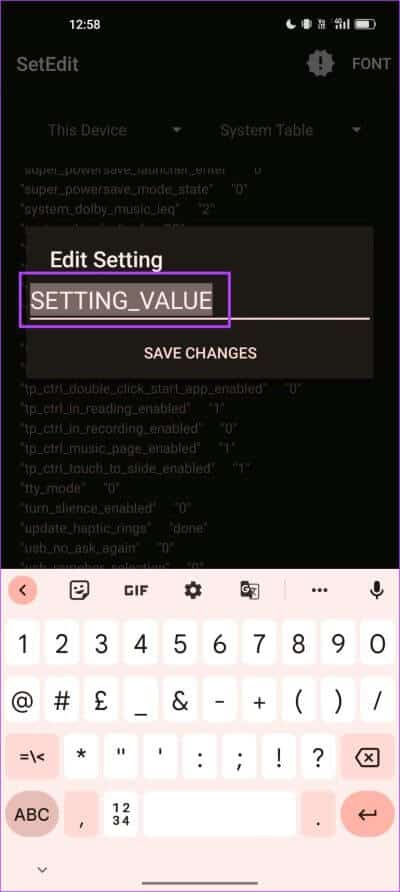
단계8 : 동일한 절차를 반복하여(XNUMX단계부터 시작) 값이 있는 설정을 두 개 더 추가합니다. "1".
user_refresh_rate min_refresh_rate
단계9 : 위의 단계를 완료하면 작동해야 합니다. 120Hz의 모든 애플리케이션.
우리의 경우에는 효과가 있었기 때문에 이 방법을 권장합니다. YouTube 앱이 성공적으로 실행되고 120Hz 새로 고침 빈도로 실행되는 아래 스크린샷을 살펴보세요.
Android 기기의 모든 앱에서 강제로 높은 새로고침 빈도를 적용하는 방법에 대해 알아야 할 전부입니다. 그러나 이와 관련하여 다른 질문이 있는 경우 아래 FAQ 섹션을 참조하십시오.
높은 새로 고침 빈도 강제 적용에 대한 자주 묻는 질문
1. 내 장치는 90Hz 또는 120Hz의 높은 주사율을 지원하지 않습니다. 추가하는 방법이 있나요?
아니요. 하드웨어 기능이므로 자체 수정을 통해 고주사율 디스플레이를 추가할 수 없습니다.
2. 재생률이 높으면 배터리가 소모됩니까?
예, 높은 주사율은 표준 60Hz 주사율을 사용할 때보다 배터리를 조금 더 소모합니다.
3. 휴대전화의 새로고침 빈도를 높일 수 있나요?
아니요, 최대 한도를 초과하여 휴대폰의 새로 고침 빈도를 높일 수 없습니다.
모든 애플리케이션에 대해 높은 새로 고침 빈도를 즐기십시오
이 기사가 휴대폰의 모든 앱에서 높은 새로 고침 빈도를 복원하는 데 도움이 되었기를 바랍니다. 이 기능은 출시된 지 XNUMX년이 되었지만 앱 개발자는 아직 높은 새로고침 빈도를 활용하지 못하고 있습니다.
60/90Hz가 활성화된 경우에도 일부 앱이 지속적으로 120Hz로 떨어지는 것을 볼 수 있습니다. 적응에는 아직 시간이 더 필요할 수 있지만, 이와 같은 문제를 곧 해결하기를 바랍니다.